Saako jokin näistä virheistä, kun yrität poistaa tai siirtää tiedostoa,
- [Tiedostonimeä] ei voi poistaa tai siirtää: jakamisrikkomus on tapahtunut. Lähde- tai kohdetiedosto voi olla käytössä.
- Tiedostonimeä ei voi poistaa tai siirtää: Toinen henkilö tai ohjelma käyttää sitä. Sulje kaikki ohjelmat, jotka mahdollisesti käyttävät tiedostoa, ja yritä uudelleen.
Nämä virheet aiheutuvat, kun prosessi on lukittu. Tiedoston sulkeminen tai prosessin lopettaminen on tässä paras tapa.
Windows Task Manager -ohjelmaan siirtyminen on hieno tapaetsi avattu prosessi, mutta on olemassa toinen hieno pieni sovellus nimeltään OpenedFiles View, joka näyttää kaikki järjestelmässäsi olevat avatut tiedostot. Jokaisesta avatusta tiedostosta näytetään myös lisätietoja, kuten kahvan arvo, luku / kirjoitus / poista käyttöoikeus, tiedoston sijainti, tiedostojen avaamisprosessi jne.
Pura vain arkisto ja suorita tiedosto, asennusta ei tarvita. Se lataa kaikki järjestelmässäsi avatut tiedostot yhteen yksinkertaiseen ikkunaan.

Voit sulkea tiedoston tai tappaa prosessin napsauttamalla hiiren kakkospainikkeella mitä tahansa tiedostoa ja valitsemalla haluamasi vaihtoehdon pikavalikosta.
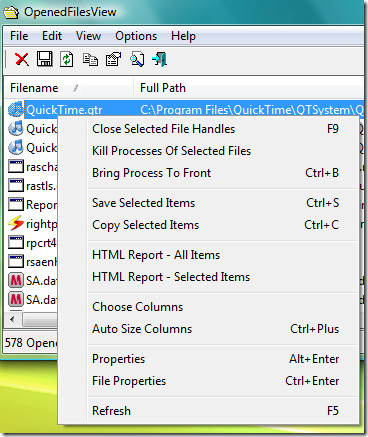
NirSoftin mukaan
Kun saat jonkin näistä virheilmoituksista,OpenedFilesView näyttää, mikä tiedosto lukitaan. Oikean prosessin sulkeminen ratkaisee tämän ongelman. Voit myös vapauttaa tiedoston sulkemalla kahvan OpenedFilesView-apuohjelmasta. Huomaa kuitenkin, että tiedoston sulkemisen jälkeen tällä tavalla tiedostoa avannut ohjelma voi tulla epävakaa ja jopa kaatua.
Jos haluat ottaa käyttöön Explorer-kontekstivalikon, siirry kohtaan Asetukset ja ota se käyttöön sieltä. Tämä lisää ominaisuuden hiiren oikean painikkeen pikavalikkoon.
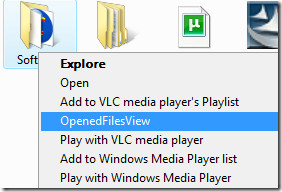
Kun napsautat hiiren kakkospainikkeella kansiota ja valitset OpenedFilesView, se näyttää kaikki kansion sisällä olevat avatut tiedostot, samoin kuin tiedoston. Nauttia!









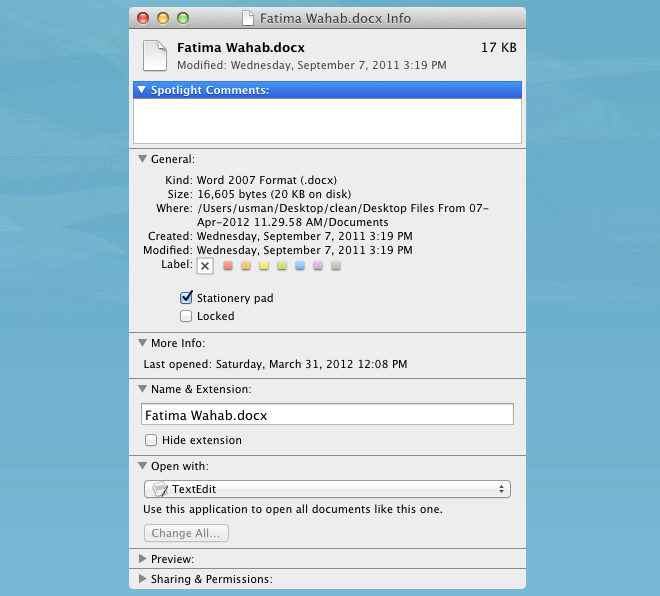



Kommentit